WindowsXPにMySQL+phpMyAdmin!
Updated:
昨夜MySQLをWindowsマシンにインストールしたんだけど、 そういえば、 MySQL入れたらこれも入れておかないといけいない。 ってことを忘れてた。
そう、 phpMyAdmin というMySQL管理用のツール。
ということで、入れてみました。
※あくまでも、WindowsXP(SP3)にWebサーバがApache2、MySQL、PHP5がインストール済み、ってことが前提条件ですので、ご自分の環境と違う場合は若干異なることがあるかもしれません。 (XAMPP for Windows とかで一括でインストールした場合等?)
導入記録
※最後まで読んでいただければわかりますが、エラーが出るたびに修正しています。 最初からわかっていれば、あらかじめ正しく設定していくのですが、なにぶん初心者なんで。。。 わかる方は、適宜設定手順を変えてください。
1.アーカイブファイルのダウンロード
こちら( http://www.phpmyadmin.net/home_page/ )のページからZIPファイルをダウンロードする。 ※当記事執筆時点では、「 phpMyAdmin-3.1.2-all-languages.zip 」が最新でした。
2.アーカイブファイルの展開
先ほどダウンロードした phpMyAdmin-3.1.2-all-languages.zip を適当な場所に展開する。
3.フォルダのコピー
展開されたフォルダはフォルダ名が長いので、適当な名前に変更して、Webサーバのドキュメントルートへコピーする。 ※うちの場合、フォルダ名を「 phpmyadmin 」にして、ドキュメントルート「 D:\00_MyDocuments\01_WWW\html_work 」にコピーした。
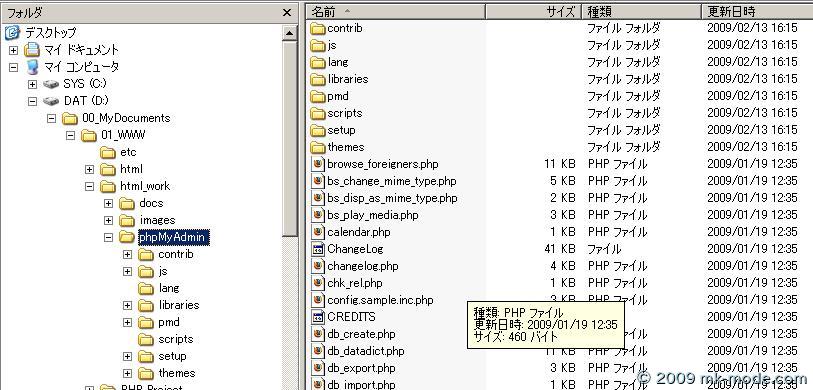
4.動作確認
ブラウザより http://localhost/phpmyadmin/index.php (当方の場合)にアクセスしてみる。
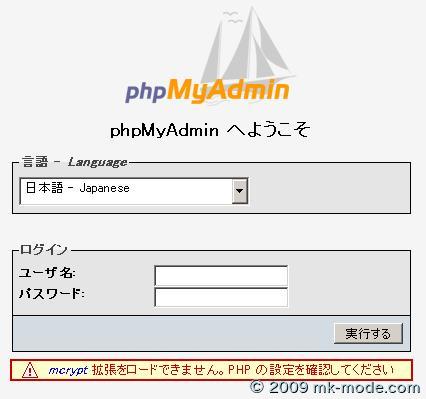
5.DLLを導入
上記のように 「 mcrypt 拡張をロードできません。PHP の設定を確認してください 」とエラーが出る場合、なんだか「 mcrypt 」というものがたりないみたい。正確には「 libmcrypt.dll 」というDLLが不足しているようです。 まず、PHPをインストールした時にかまったことのある「 PHP.ini 」を以下のように変更。
extension=php_mcrypt.dll (< - - - ;を削除して有効にする)
次に、 ダウンロードできるところはいろいろあるみたいですが、僕は こちら( http://www.dlldll.com/libmcrypt.dll_download.html )から「 libmcrypt.dll 」をダウンロードしました。 そして「 C:¥WINDOWS¥system32 」フォルダに配置します。
6.再度、動作確認
Webサーバ(当方はApache2)を再起動。 ブラウザより http://localhost/phpmyadmin/index.php (当方の場合)にアクセスしてみる。
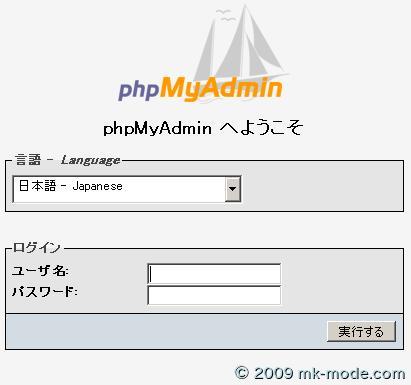
無事エラーは消えました。
7.ログイン確認
ユーザ名・パスワードにMySQLのユーザ名・パスワードを入力して、「実行する」ボタンをクリックする。 (ここでは、まだ”root”ユーザしか存在しないので、”root”ユーザでログインします) 成功すれば、以下のような画面が出るはずです。
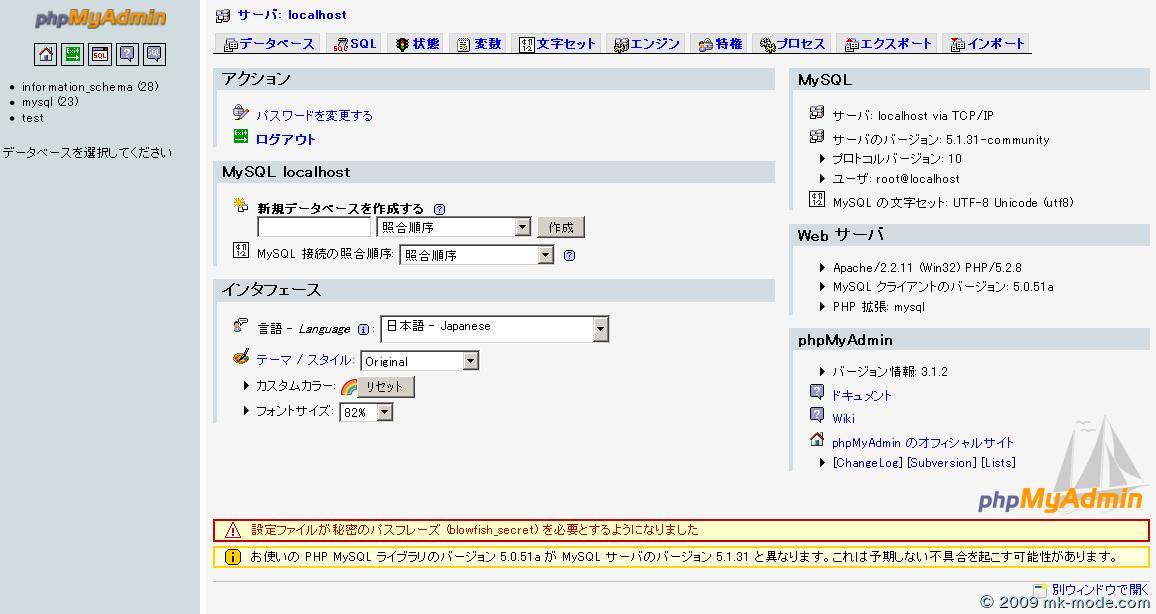
8.blowfishのパスワード設定
上記のように 「 設定ファイルが秘密のパスフレーズ (blowfish_secret) を必要とするようになりました 」とエラーが出る場合、ドキュメントルートの「 ¥phpmyadmin¥libraries 」フォルダにある「 config.default.php 」ファイルを開き以下のようにblowfishのパスワードを何でもいいので設定する。(ホントに何でもいいみたい) ※ちなみに「 blowfish 」とは、ライセンスフリーの暗号化方式のことみたい。。。
$cfg['blowfish_secret'] = '8888';
9.再度、ログイン確認
ユーザ名・パスワードを入力して、「実行する」ボタンをクリックする。 成功すれば、以下のような画面がでるはずです。
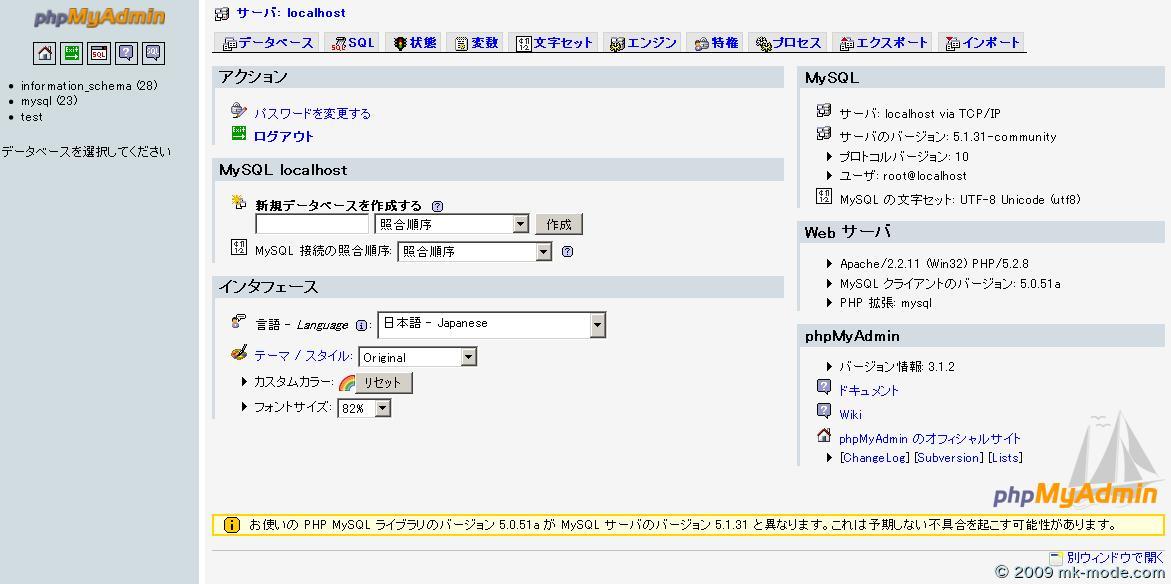
まだ何か警告が出てる・・・
10.警告の検証
警告「 お使いの PHP MySQL ライブラリのバージョン 5.0.51a が MySQL サーバのバージョン 5.1.31 と異なります。これは予期しない不具合を起こす可能性があります。 」などとでいる。 アレコレ調べてみると、おそらくMySQLのバージョンが新しいからダメみたい。
11.MySQL再インストール
せっかくインストールしたMySQL(5.1.31)を(5.0.67)にインストールし直しました。 インストール方法は こちら と同じ方法で。
12.またまた、ログイン確認
念のため、Apache2を再起動。 ユーザ名・パスワードを入力して、「実行する」ボタンをクリックする。 成功すれば、以下のような画面がでるはずです。
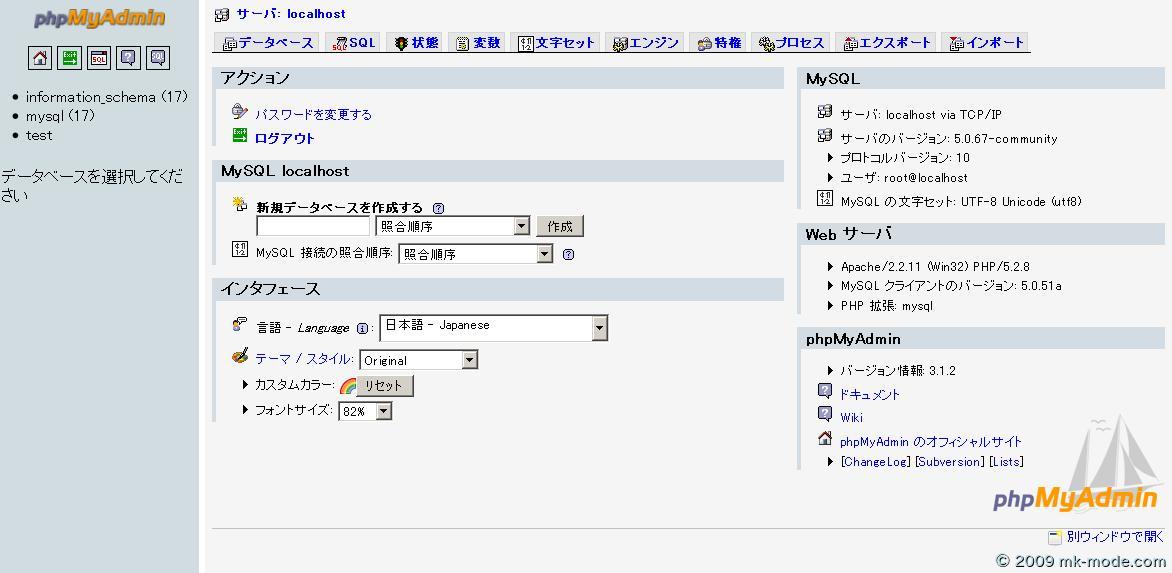
とりあえず、成功! 多少あれこれクリックしてみても、大丈夫そう。。。
※なんかエラーが出るたびに修正を加えてきたが、わかってれば最初から設定しておいても良かったことなので、その辺は自分のいいようにしてください。 それと、 手順が前後しているせいで実は不要なことをしているかも(?) もしくはやらないといけないことが抜けているかも(?)
次は、いよいよ WindowsXP に WordPress かな!?
じゃ、また。

Comments